若要指定探测面和边缘点必须与 CAD 模型匹配的精度,请执行以下操作:
- 单击“测量”选项卡 >“当前”面板 >“参数”。
- 在“测量参数”对话框中,选择“检测点”选项卡。
- 输入“曲面点”默认值:
- 近似规则 — 指定测量曲面点可以与 CAD 曲面相距的最大距离。如果点超出该距离,则不会记录该点。
- 导点的最大距离 — 指定导点的位置公差。如果探测点与导点的距离超出此距离,则不会记录该点。
- 到切割平面的最大距离 — 指定从探测点到截面组的切割平面的最大距离。如果点与平面的距离超过该距离,则不会记录该点。
注: 无法为在机检测指定“导点的最大距离”。 - 输入“边缘点”默认值:
- 近似规则 — 指定测量边缘点可以与 CAD 曲面相距的最大距离。如果点超出该距离,则不会记录该点。
- 单点测量 — 选中此复选框可使用一个接触创建一个边缘点;该点与距离接触点最近的边缘匹配。取消选中此复选框可使用两次接触创建每个边缘点:第一个接触标识曲面法线;第二个接触标识边缘点的位置。
- 使用刚性圆柱测头预接触 — 默认情况下,PowerInspect 会测量边缘点,且单个接触用于所有类型的测头。如果您使用的是刚性圆柱测头,并且想要获取预接触点来标识边缘所在的曲面,请选中此复选框。
- 圆柱测头激活长度 — 如果使用圆柱测头来测量边缘,请输入可拥有探测点的测头的长度。
注: 不能对在机检测使用单点测量或圆柱测头。 - 在“导点计算参数”中输入值:
- 精确点公差 — 指定名义值可与 CAD 曲面相距的最大距离。如果名义值超出此距离,则无效。
- 重新搜索长度 — 如果仅为一个导点输入两个坐标,PowerInspect 会通过沿剩余轴将点投影到 CAD 曲面来计算第三个坐标。使用此框可指定 PowerInspect 可以使用的最大投影距离。
注: 不能对在机检测使用导点计算参数。 - 在“波纹参数”中输入默认值:
- 计算波纹 — 波纹描述由于制造过程的问题(例如,测量设备振动)可能导致的大间距不规则性。选中此复选框后,PowerInspect 可按曲面检测组和点云中总点的百分比来测量波纹:百分比越大,曲面越平滑。
该图显示了波纹的测量方式:
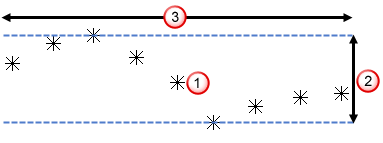
对于每个点
 ,PowerInspect 会计算“宽度”值
,PowerInspect 会计算“宽度”值  指定的直径内最高点与最低点之间的差异
指定的直径内最高点与最低点之间的差异  。然后,它会将指定“最大”值内的差异数报告为总点的百分比。
。然后,它会将指定“最大”值内的差异数报告为总点的百分比。
- 宽度 — 指定比较直径。
- 最大 — 指定波纹公差。
如果增大“宽度”或计算密集点云的波纹,则 PowerInspect 会花费较长时间来报告百分比。
- 计算波纹 — 波纹描述由于制造过程的问题(例如,测量设备振动)可能导致的大间距不规则性。选中此复选框后,PowerInspect 可按曲面检测组和点云中总点的百分比来测量波纹:百分比越大,曲面越平滑。
- 如果要将这些值用作新检测的默认值,请选择“另存为默认参数”。